一、准备工作
1.CentOS虚拟机环境(虚拟机环境种类可以自行选择)
2.jdk安装包(本人用的是jdk1.7版本)
二、安装jdk
1.配置静态IP
在虚拟机的设置里找到网络选项
配置一个自定的静态IP
配置完静态IP使用service network restart命令重启网卡,使配置生效。
重启网卡后用ifconfig命令查看当前网卡
2.修改主机名
在 etc/sysconfig/network 配置文件中修改主机名
 在
在/etc/hosts配置文件中添加静态IP和主机名
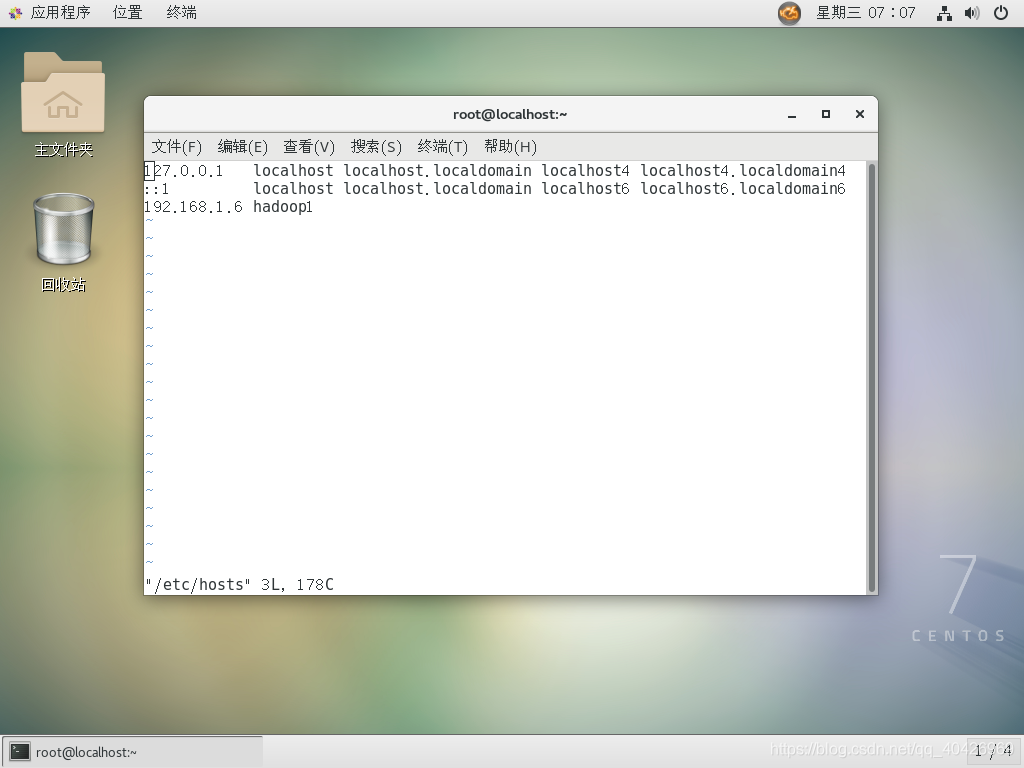
配置完后使用reboot重启虚拟机
3.安装jdk
使用tar -zxvf jdk-7u79-linux-x64.tar.gz 命令解压jdk
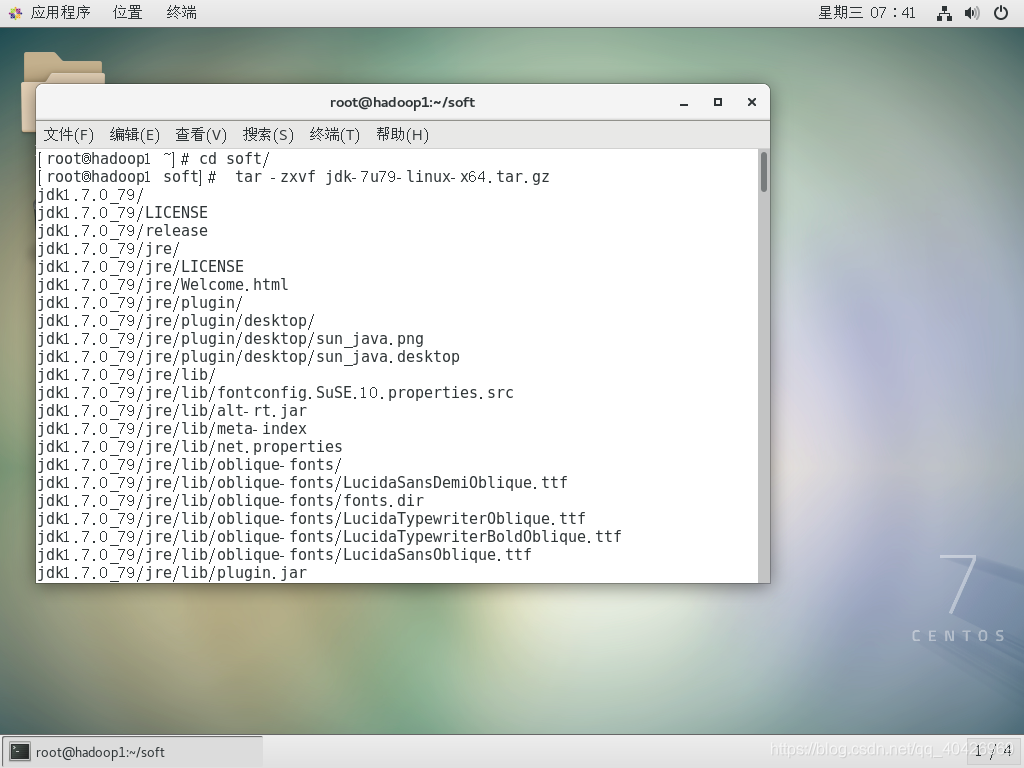
在/etc/profile里配置jdk环境变量
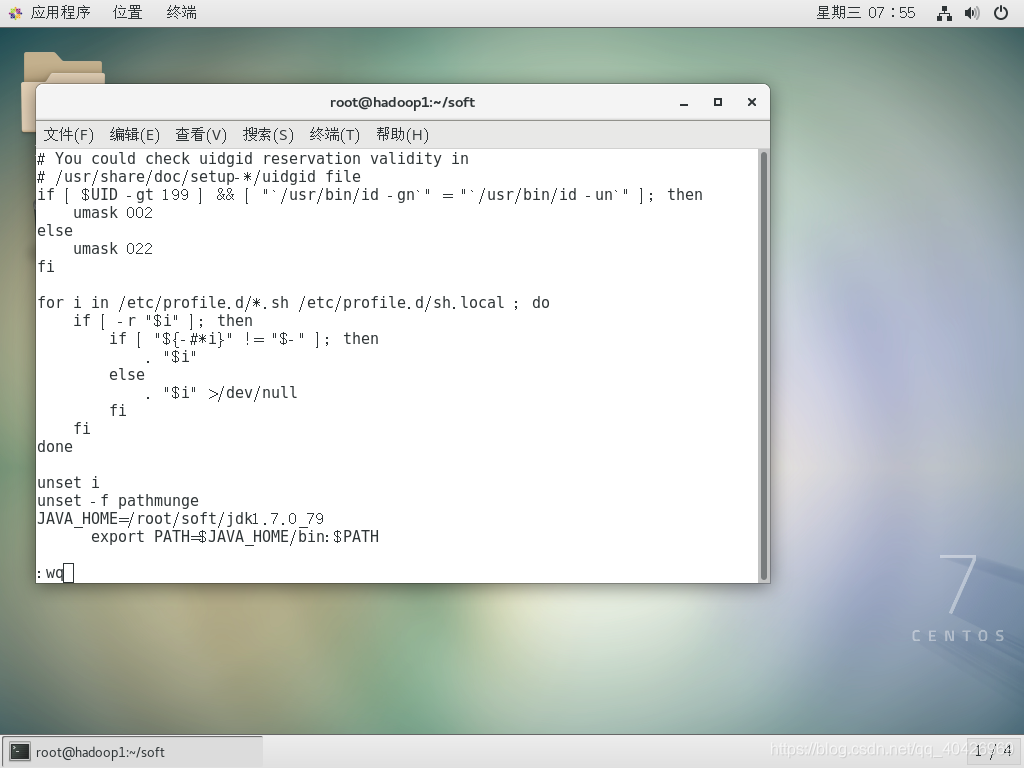
配置完环境变量用source /etc/profile刷新配置文件
4.测试jdk环境
用javac测试环境
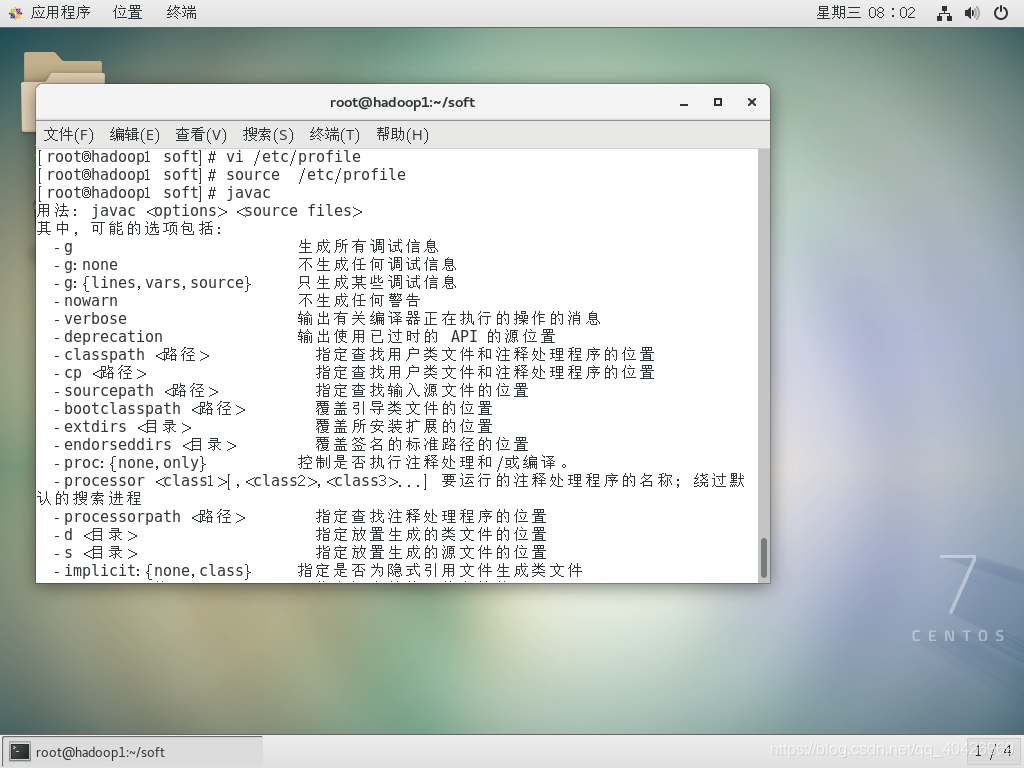








 本文详细介绍在CentOS虚拟机环境下,如何通过配置静态IP、修改主机名等步骤,完成JDK1.7的安装及环境变量配置,并提供测试方法验证安装成功。
本文详细介绍在CentOS虚拟机环境下,如何通过配置静态IP、修改主机名等步骤,完成JDK1.7的安装及环境变量配置,并提供测试方法验证安装成功。
















 2096
2096

 被折叠的 条评论
为什么被折叠?
被折叠的 条评论
为什么被折叠?








